Qlik Sense Desktop 사용
Qlik Sense Desktop을 사용하여 시각화, 차트, 대화형 대시보드 및 분석 앱을 만들어 Qlik Cloud에 업로드하기 전에 포함된 환경(즉, 로컬 컴퓨터)에서 로컬 및 오프라인으로 사용합니다.
Qlik Sense Desktop 시작
Qlik Sense 프로그램 그룹의 시작 메뉴에서 Qlik Sense Desktop을 시작할 수 있습니다.
Qlik Sense Desktop을 사용하여 시작하려면 먼저 Qlik Sense Enterprise 서버에 대해 인증해야 합니다. 인증을 활성화하려면 네트워크에 연결되어 있어야 합니다.
한 번 인증되면 Qlik Sense Desktop 사용 시 계속해서 인터넷에 액세스하지 않아도 됩니다. 그러나 마지막 인증 후 30일이 경과했거나 로그아웃한 경우 또는 관리자가 Qlik Sense Enterprise 서버에 대한 사용자 액세스 권한을 취소한 경우에는 다시 인증해야 합니다. SAML 인증을 사용하고 브라우저를 닫으면 세션이 끝나고 쿠키가 삭제되므로 새 세션을 시작하려면 자신을 다시 인증해야 합니다.
웹 브라우저에서 Qlik Sense Desktop 열기
기본적으로 Qlik Sense Desktop은 자체 창에서 실행됩니다. 하지만 웹 브라우저에서도 열 수 있습니다.
웹 브라우저에서 열려면 먼저 Qlik Sense Desktop을 사용하여 로그인해야 합니다.
다음과 같이 하십시오.
- 시작 메뉴에서 Qlik Sense Desktop을 시작합니다.
- (지원되는) 웹 브라우저를 엽니다.
- 브라우저의 주소 표시줄에 http://localhost:4848/hub를 입력합니다.
웹 브라우저에서 Qlik Sense Desktop이 열리고 모든 앱과 함께 허브가 표시됩니다.
Qlik Sense Desktop 허브
Qlik Sense Desktop를 시작하면 허브에 연결됩니다. 허브는 모든 앱을 찾을 수 있는 곳입니다. 허브에서 앱을 클릭하여 별도의 탭에 엽니다.
작업 보기가 열린 Qlik Sense Desktop 허브
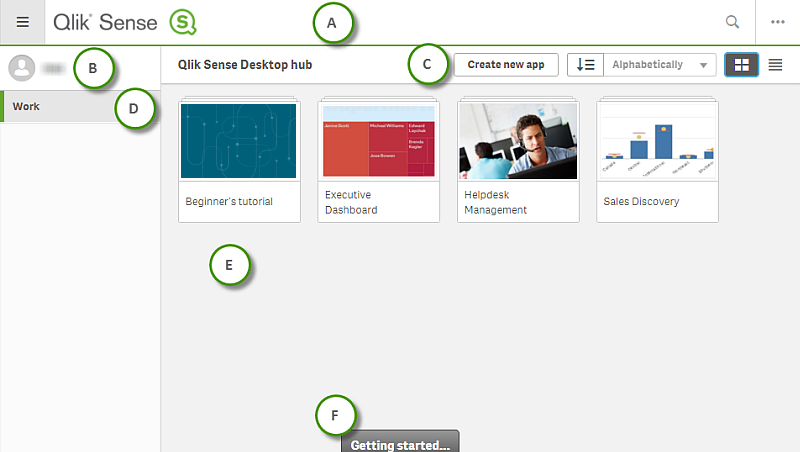
A: 도구 모음
도구 모음에는 전역 메뉴 및 기타 유용한 명령이 포함되어 있습니다.
| UI 항목 | 설명 |
|---|---|
|
|
탐색 메뉴를 설정/해제할 수 있습니다. |
|
|
특정 앱을 쉽게 검색할 수 있습니다. |
|
|
Dev Hub, 도움말 및 정보 옵션이 있는 전역 메뉴입니다. 클라이언트 인증 링크를 클릭하여 Qlik Sense Desktop 사용을 활성화할 수 있습니다. Dev Hub에 대한 자세한 내용은 Dev Hub (영어만 해당)를 참조하십시오. |
B: 로그인 정보
| UI 항목 | 설명 |
|---|---|
|
|
로그인하면 로그인 정보가 표시됩니다. Qlik Sense 시스템이 설정된 방법에 따라 로그인 버튼을 클릭하여 로그인해야 할 수 있습니다. 로그인했으면 y을 클릭한 후 팝업 메뉴에서 y을 클릭하여 다음 정보가 있는 프로필 대화 상자를 열 수 있습니다. |
| 로그아웃 |
|
C: 새 앱 만들기
| UI 항목 | 설명 |
|---|---|
| 새 앱 만들기 |
새 앱을 만듭니다. 이 버튼은 앱 만들기 권한이 있는 경우에만 사용할 수 있습니다. 앱 만들기에 대한 자세한 내용은 앱 만들기 및 데이터 추가를 참조하십시오. |
|
|
앱을 사전순, 작성 날짜순 또는 게시 날짜순, 내림차순 또는 오름차순으로 정렬할 수 있습니다. |
|
|
선호하는 개요 종류에 따라 허브의 그리드 보기와 목록 보기 간을 전환합니다. |
D: 작업
작업 아래 사용자가 소유한 모든 앱은 개인입니다.
E: 기본 영역
기본 영역에 모든 앱이 표시됩니다.
F: 시작하기
Qlik Sense Desktop을 시작하는 방법에 대해 더 자세히 알아보려면 Qlik Sense Desktop 웹 페이지로 이동하십시오.
Qlik Sense Desktop에서 앱 열기
Qlik Sense Desktop을 사용하면 허브 또는 파일 위치에서 앱을 열 수 있습니다.
허브에서 앱 열기
허브에서 앱을 클릭하여 열 수 있습니다.
허브 외부에서 앱 열기
Qlik Sense Desktop을 사용하면 허브에 없는 앱을 열 수 있습니다. 두 가지 방법으로 이 작업을 수행할 수 있습니다.
- 앱이 있는 위치로 이동한 후 해당 앱을 허브로 끌어옵니다.
- 또한 Ctrl+C를 사용하여 앱을 복사한 후 Ctrl+O를 사용하여 허브에서 열 수 있습니다.
Qlik Sense Desktop 앱에서 통찰력 비활성화
변수를 추가하여 앱에서 통찰력을 비활성화할 수 있습니다.
다음과 같이 하십시오.
- 시트 편집 모드의 자산 패널에서
을 클릭합니다.
- 새로 만들기를 클릭합니다.
- 이름에 DISABLE_INSIGHTS를 입력합니다.
- 정의에 아무 값이나 입력합니다.
- 닫기를 클릭합니다.
- 앱을 새로 고칩니다.
